 ✕
✕
By จัสติน ซาบริน่าอัปเดตเมื่อ 07 เมษายน 2023
GarageBand เป็นสตูดิโอสร้างเพลงฟรีแต่มีอุปกรณ์ครบครันสำหรับอุปกรณ์ Mac และ iOS มีคลังบทเรียนและเสียงพร้อมเครื่องเคาะจังหวะ จังหวะ และเสียงร้อง นอกจากนี้ GarageBand ยังเป็นเครื่องมือที่ยอดเยี่ยมในการทำเพลงโดยไม่ต้องใช้เครื่องดนตรี หนึ่งในคำขอที่พบบ่อยของเราจากผู้ใช้ Apple คือการบอกวิธีเพิ่มเพลงลงใน GarageBand จากแพลตฟอร์มเพลงสตรีมมิ่งเช่น Tidal คุณเคยพยายามที่จะ นำเข้าเพลง Tidal ไปยัง GarageBand?
Tidal เป็นบริการสตรีมเพลงที่มีชื่อเสียง ดึงดูดผู้ใช้หลายล้านคนทั่วโลก ไม่เหมือนบริการ Apple Music แบบชำระเงิน Tidal เสนอแผนบริการฟรีสำหรับผู้ใช้ - Tidal Free หากต้องการรับคุณสมบัติเพิ่มเติม คุณสามารถสมัครสมาชิก Tidal HiFi หรือ Tidal HiFi Plus. อย่างไรก็ตาม การนำเข้าเพลง Tidal ไปยัง GarageBand เพื่อแก้ไขไม่ใช่เรื่องง่ายแม้ว่าคุณจะเป็นสมาชิกก็ตาม ทำไม อ่านต่อไป บทความนี้จะแสดงเหตุผลและแนวทางแก้ไขให้กับคุณ เพิ่มเพลง Tidal ไปยัง GarageBand บน Mac/iPhone/iPad สำหรับการใช้งาน
สารบัญ
เป็นเรื่องน่าเศร้าที่คุณไม่สามารถเพิ่มเพลง Tidal ไปยัง GarageBand ได้โดยตรง นั่นเป็นเพราะว่า Tidal Music เป็นลิขสิทธิ์ของ DRM Tidal เป็นเพียงบริการสตรีมเพลงที่นำเพลง 80 ล้านเพลงมาสู่แอพ Tidal Music ในตัวหรือเครื่องเล่นเว็บ Tidal บนอุปกรณ์ที่รองรับ คุณสามารถดาวน์โหลดแทร็กเพลง Tidal เพื่อฟังแบบออฟไลน์ได้หากคุณสมัครรับข้อมูลแบบ HiFi อย่างไรก็ตาม คุณลักษณะการดาวน์โหลดมีเฉพาะใน Tidal Mobile App เท่านั้น แทร็ก Tidal ที่ดาวน์โหลดทั้งหมดจะจำกัดการใช้ Tidal Mobile App เท่านั้น
นี่คือเหตุผลที่คุณไม่สามารถ นำเข้าเพลง Tidal ไปยัง GarageBand สำหรับการใช้งานอย่างประสบความสำเร็จ ความจริงที่ว่าคุณจ่ายเฉพาะค่าบริการเพื่อใช้งาน แต่คุณไม่ได้เป็นเจ้าของเพลงจริงๆ ใจเย็นๆ GarageBand ยอมรับเฉพาะไฟล์เสียง MP3, AAC, WAV, AIFF และ Apple Loops ที่เป็นมาตรฐานเท่านั้น (ไม่ใช่ DRM). ในการเพิ่มเพลง Tidal ลงใน GarageBand คุณต้องดาวน์โหลดหรือแปลงรูปแบบเสียงที่รองรับ GarageBand ที่นี่ Tidal Music Converter ของบริษัทอื่นที่ทรงพลังมีประโยชน์ เรียกว่า UkeySoft Tidal Music Converter
โปรแกรมแปลงเพลง UkeySoft Tidal เป็นโปรแกรมแปลงเพลงแบบ all-in-one โปรแกรมดาวน์โหลดเพลง เครื่องเล่นเพลง และโปรแกรมจัดการเพลงสำหรับผู้ใช้เพลง Tidal ด้วยความช่วยเหลือ ผู้ใช้ Tidal ทุกคนสามารถดาวน์โหลดเพลง Tidal ไปยังคอมพิวเตอร์ Mac และ Windows และ แปลงเพลง Tidal เป็นรูปแบบเสียง MP3, AAC, WAV, AIFF ที่เข้ากันได้กับ GarageBand. ไม่เพียงแต่จะรักษาคุณภาพเพลงแบบไม่สูญเสียและแท็ก ID3 เท่านั้น แต่ยังช่วยให้ผู้ใช้ปรับพารามิเตอร์เสียงที่ส่งออก เช่น คุณภาพเอาต์พุตเพื่อปรับปรุงประสบการณ์การฟังของพวกเขา
คุณสมบัติที่น่าสนใจอีกอย่างของเครื่องมือที่มีประโยชน์นี้คือ Tidal Music Web Player และเครื่องเล่นเพลงในตัว ช่วยให้คุณค้นหา เรียกดู เล่น และดาวน์โหลดเพลงบน Tidal Music Web Player และเล่นเพลง Tidal ที่แปลงแล้วบนตัวแปลงได้โดยตรง นอกจากนี้ คุณยังสามารถจัดเรียงเพลง Tidal ตามศิลปิน อัลบั้ม ศิลปิน/อัลบั้ม อัลบั้ม/ศิลปิน
คุณสมบัติของ UkeySoft Tidal Music Converter:
ถัดไป ส่วนนี้จะแบ่งออกเป็น 2 คำแนะนำโดยละเอียด หนึ่งคือการแปลงเพลง Tidal สำหรับ GarageBand โดยใช้ UkeySoft Tidal Music Converter อีกส่วนคือการนำเข้าเพลง Tidal ไปยัง GarageBand บน Mac และ iOS
ขั้นตอนที่ 1 ลงชื่อเข้าใช้บัญชี Tidal ของคุณบน UkeySoft
ดาวน์โหลด ติดตั้ง และเปิดใช้ UkeySoft Tidal Music Converter บน Window หรือ Mac ของคุณ จากนั้นลงชื่อเข้าใช้บัญชี Tidal Free/HiFi ของคุณ
ขั้นตอนที่ 2. ตั้งค่าเอาต์พุตพารามิเตอร์เสียง
คลิกไอคอนรูปเฟืองเพื่อตั้งค่าพารามิเตอร์เอาต์พุต เช่น รูปแบบเอาต์พุต คุณภาพเอาต์พุต โฟลเดอร์เอาต์พุต ชื่อไฟล์เอาต์พุต ฯลฯ
รูปแบบเอาต์พุตเริ่มต้นคือ M4A แบบไม่สูญเสียข้อมูล ในการเพิ่มเพลง Tidal ลงใน GarageBand คุณสามารถตั้งค่ารูปแบบ MP3/AAC/WAV/AIFF ที่นี่เราเลือกรูปแบบ MP3 เป็นตัวอย่าง
ขั้นตอนที่ 3 นำเข้าเพลง Tidal ไปยัง UkeySoft
ไปที่หน้าแรกของ Tidal เพื่อค้นหาเพลงที่คุณต้องการเพิ่มลงใน GarageBand ด้วยเว็บเพลเยอร์ Tidal Music ในตัว คุณสามารถเรียกดู เปิด และเล่นเพลง Tidal ใดก็ได้ เลือกเพลย์ลิสต์หรืออัลบั้มที่คุณต้องการแปลงสำหรับ GarageBand จากนั้นคลิกที่ไอคอน "+" สีแดงที่ด้านขวา
เลือกเพลงที่คุณต้องการนำเข้าไปยัง Garageband โดยทำเครื่องหมายที่ช่องทำเครื่องหมาย
ขั้นตอนที่ 4 แปลงเพลง Tidal เป็น MP3/AAC/WAV/AIFF
เมื่อการตั้งค่าทั้งหมดพร้อม เพียงกดปุ่ม "แปลง" เพื่อปลดล็อกการป้องกัน Tidal DRM และแปลงเพลง Tidal ที่เลือกทั้งหมดเป็น MP3 พร้อมกัน
เมื่อเสร็จแล้ว คุณสามารถคลิกที่ปุ่ม "ประวัติ" เพื่อค้นหาเพลง Tidal ที่ดาวน์โหลดมาอย่างดี ไฟล์เพลง Tidal ทั้งหมดเหล่านี้ได้รับการบันทึกลงในโฟลเดอร์ดาวน์โหลดเริ่มต้นของคุณแล้ว คุณยังสามารถไปที่โฟลเดอร์เอาต์พุตได้โดยตรง
GarageBand พร้อมใช้งานบน Mac และ iPhone และ iPad หลังจากแปลงแทร็กเพลง Tidal ของคุณแล้ว ตอนนี้คุณสามารถนำเข้าเพลง Tidal ไปยัง GarageBand เพื่อแก้ไขให้เหมาะกับความต้องการของคุณได้ มาที่นี่เพื่อคิดออก
วิธีที่ 1. นำเข้าเพลง Tidal ไปยัง GarageBand บน Mac
ขั้นตอนที่ 1. เปิด GarageBand บน Mac ของคุณ แล้วเปิดโปรเจ็กต์เพลงใหม่
ขั้นตอนที่ 2 คุณสามารถคลิกที่ตัวเลือกสื่อเพื่อค้นหาโฟลเดอร์เพลงในเครื่อง และเพิ่มเพลง Tidal ที่แปลงแล้วด้วยตนเอง
หรือเปิดโฟลเดอร์เอาต์พุตของเพลง Tidal ลากและวางเพลงเป้าหมายไปที่โครงการหน้าจอแก้ไข
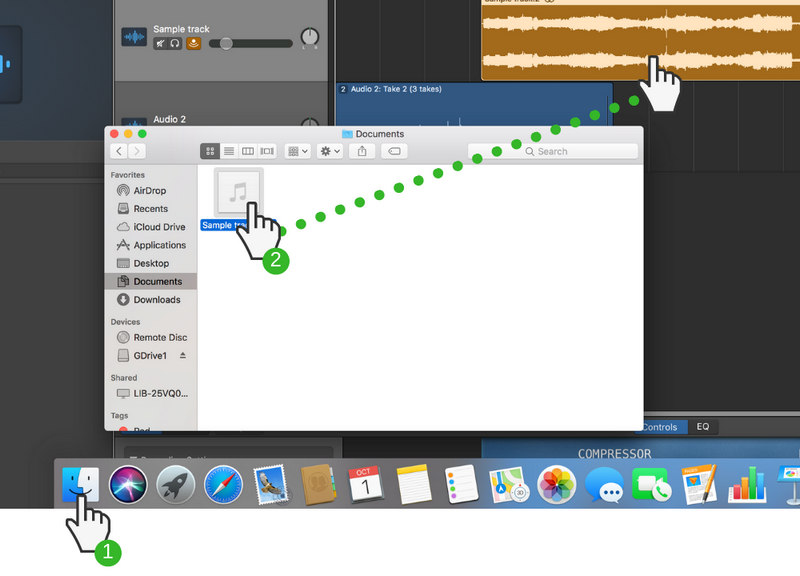
วิธีที่ 2. นำเข้าเพลง Tidal ไปยัง GarageBand บน iPhone/iPad
ขั้นตอนที่ 1. เพิ่มเพลง Tidal ที่แปลงแล้วไปยัง iTunes Library
เปิดแอพ iTunes หรือ Music บน Mac ของคุณ สร้างเพลย์ลิสต์ใหม่ จากนั้นนำเข้าเพลง Tidal ที่แปลงแล้วไปยังเพลย์ลิสต์

ขั้นตอนที่ 2. ซิงค์เพลง Tidal กับ iPhone/iPad ใน iTunes/Finder
เชื่อมต่อ iPhone หรือ iPad ของคุณกับ iTunes หรือ Finder โดยใช้สาย Apple คลิกที่ไอคอนอุปกรณ์ iOS ของคุณ
บน iTunesเลือก "เพลง" > "ซิงค์เพลง" > "เพลย์ลิสต์ ศิลปิน อัลบั้ม และแนวเพลงที่เลือก" จากนั้นเลือก "เพิ่มล่าสุด" > ปุ่ม "ใช้"
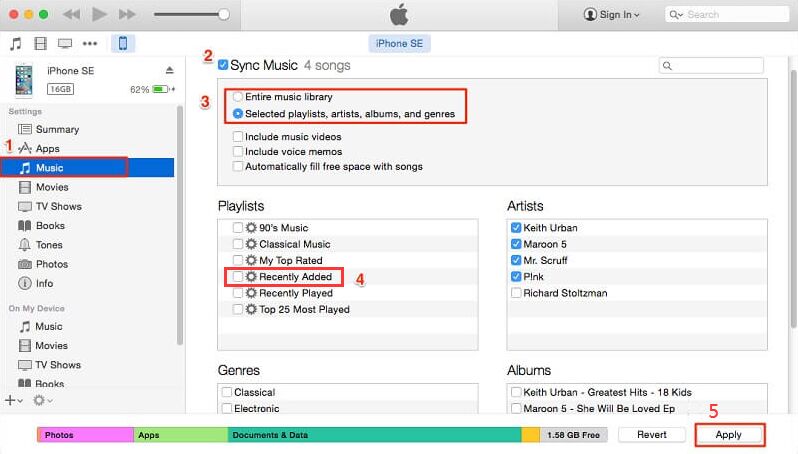
บน Finder, เลือก 'เพลง' >'ซิงค์เพลงบน iPhone' > 'เพลย์ลิสต์ ศิลปิน อัลบั้ม และแนวเพลงที่เลือก' แล้วแตะ 'เพิ่งเพิ่ม' > ปุ่ม 'นำไปใช้'
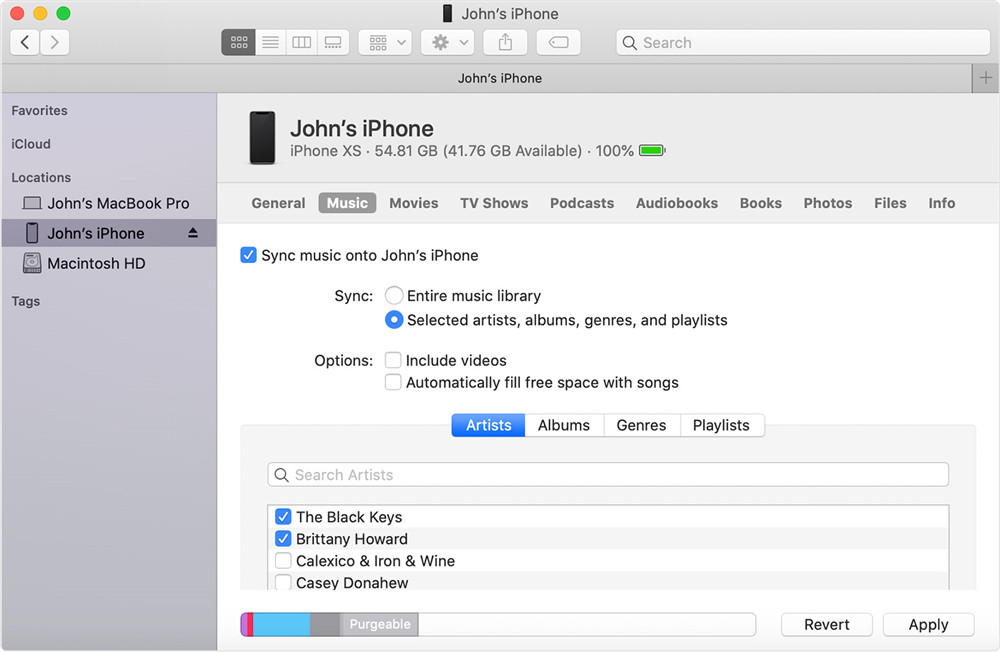
ขั้นตอนที่ 3 รับเพลง Tidal บน GarageBand
เปิดแอป GarageBand แตะตัวเลือก 'ติดตามมุมมอง' จากนั้นเลือกตัวเลือก 'เบราว์เซอร์แบบวนซ้ำ' ในแถบควบคุม
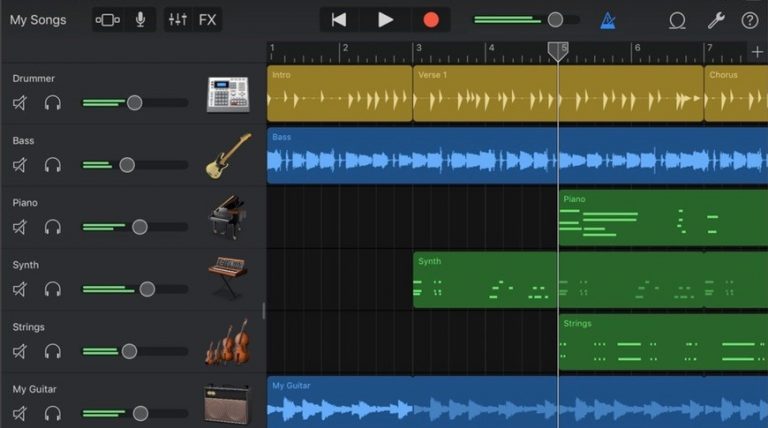
จากนั้นแตะตัวเลือก "เพลง" และเลือกเพลง Tidal ที่คุณต้องการเพิ่มลงใน GarageBand จากคลังเพลงของคุณ ตอนนี้คุณสามารถแก้ไขเพลง Tidal บน GarageBand ได้อย่างอิสระ!
Prompt: คุณจำเป็นต้อง เข้าสู่ระบบ ก่อนที่คุณจะสามารถแสดงความคิดเห็น
ยังไม่มีบัญชี กรุณาคลิกที่นี่เพื่อ ทะเบียน.

ดาวน์โหลด Tidal HiFi เพลงคุณภาพสูงลงในคอมพิวเตอร์ แปลงเพลง Tidal เป็น MP3, FLAC, WAV, AAC และอื่นๆ เร็วขึ้น 10 เท่า

เพลิดเพลินกับชีวิตดิจิทัลที่ปลอดภัยและอิสระ
ประโยชน์
มัลติมีเดีย
สงวนลิขสิทธิ์© 2023 UkeySoft Software Inc. สงวนลิขสิทธิ์
ยังไม่มีความคิดเห็น พูดอะไรสักอย่าง...